L’alarme iPhone ne fonctionne pas ? 12 façons d’y remédier !
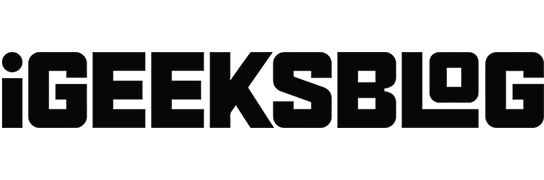
Nous utilisons nos iPhones pour tout et n’importe quoi de nos jours. Ils ont remplacé plusieurs produits traditionnels tels que les blocs-notes, les calculatrices, les montres, etc. Désormais, nous sommes également nombreux à utiliser nos iPhones en remplacement du réveil traditionnel. Mais que se passe-t-il si vous rencontrez des problèmes avec cela et que l’alarme de votre iPhone ne se déclenche pas, ce qui vous met en retard à l’école ou au travail ?
En effet, si vous ne vous réveillez pas à l’heure, cela affectera négativement votre emploi du temps. D’ailleurs, qui n’aime pas être ponctuel ? Si l’alarme de votre iPhone ne se déclenche pas même si vous l’avez correctement réglée, lisez les conseils ci-dessous pour résoudre le problème.
- Vérifiez l’interrupteur de sourdine
- Définir une alarme sonore sur votre iPhone
- Augmentez le volume de l’alarme
- Assurez-vous que l’heure de l’alarme est correcte
- Supprimer les alarmes tierces
- Désactiver le Bluetooth ou les écouteurs filaires
- Ajuster le temps de sommeil / les paramètres de sommeil
- Supprimer toutes les alarmes et recommencer
- Mettez à jour votre iPhone et l’application Horloge
- Redémarrez votre iPhone
- Réinitialiser tous les réglages
- Contacter l’assistance Apple
1. Vérifiez l’interrupteur de sourdine
L’alarme est censée se déclencher même si vous mettez votre iPhone en mode silencieux en faisant glisser le commutateur Ring/Silent. Cependant, il est préférable de laisser votre iPhone en mode sonnerie afin de ne pas rencontrer de problèmes.
Vérifiez également si les haut-parleurs de votre iPhone fonctionnent correctement. Pour ce faire, lisez certains médias via Apple Music, YouTube, etc. Si le haut-parleur fonctionne correctement, passez à l’étape suivante.
2. Réglez une alarme sonore sur votre iPhone
Si vous n’avez pas réglé le son de l’alarme, aucun son ne sera émis lorsque l’alarme se déclenchera. L’iPhone ne fera que vibrer. Si vous avez réglé le son de votre alarme sur « Non » par erreur, voici comment y remédier.
- Ouvrez l’application Horloge sur votre iPhone.
- Sélectionnez l’option « Réveil » dans le menu en bas.
- Sélectionnez l’alarme pour laquelle vous souhaitez apporter des modifications.
- Appuyez sur Son.
- Faites défiler vers le haut et sélectionnez une sonnerie. Vous pouvez également définir une chanson d’Apple Music comme alarme sur iPhone.
- Cliquez maintenant sur « Vibration » et choisissez un modèle de vibration.
- Cliquez sur « Son » → « Retour » dans le coin supérieur gauche de l’écran.
- Sur l’écran suivant, cliquez sur Enregistrer.
Veuillez ne pas sauter la dernière étape car c’est le seul moyen de vous assurer que toutes les modifications sont appliquées.
3. Augmentez le volume de l’alarme
Comme pour le premier correctif, il est probable que vous ayez réglé le volume de la sonnerie et de l’alerte au minimum. Dans ce cas, voici comment y remédier.
- Ouvrez « Paramètres » sur votre iPhone.
- Cliquez sur Son et haptique.
- Faites maintenant glisser le curseur vers la droite pour vous assurer que vous avez réglé le volume des sonneries et des alertes au maximum.
Si les boutons de volume fonctionnent accidentellement et diminuent le niveau de volume, vous pouvez désactiver complètement les boutons. Désactivez simplement la bascule « Modifier avec les boutons » sur le même écran.
4. Assurez-vous que l’heure de l’alarme est correcte
La solution à nos problèmes est souvent sous nos yeux, mais nous avons tendance à ne pas la voir. La raison pour laquelle votre alarme ne se déclenche jamais à l’heure peut être que vous avez réglé la mauvaise heure. Je ne dis pas que cela m’arrive souvent (croyez-moi, ce n’est pas le cas), mais il y a de fortes chances que vous ayez réglé par erreur l’heure à 18h au lieu de 6h.
Pour vous assurer que ce n’est pas le cas et que vous êtes beaucoup plus intelligent que moi, allez dans l’application Horloge → Réveil → et vérifiez à nouveau l’heure de l’alarme.
5. Supprimez les alarmes tierces.
Il existe de nombreuses applications d’alarme tierces pour iPhone disponibles sur l’App Store. Nul doute qu’ils peuvent avoir des fonctionnalités supplémentaires par rapport à l’application Horloge par défaut. Vous feriez mieux de désinstaller ces applications. Oui, il y a une petite chance que cela puisse résoudre votre problème.
Certaines applications demandent des autorisations étranges et peuvent interférer avec l’application Horloge et sa fonction d’alarme, ce qui rend finalement ces deux applications inutiles. Alors, débarrassez-vous de ces applications car les applications natives fonctionnent très bien comme réveil.
6. Désactivez le Bluetooth ou les écouteurs filaires.
Encore une fois, les ingénieurs d’Apple sont assez intelligents pour programmer le logiciel d’alarme afin qu’il émette le son de l’alarme via les haut-parleurs intégrés de l’appareil, même lorsqu’il est connecté à des appareils audio filaires ou Bluetooth. Cependant, certains bugs et plantages empêchent le bon fonctionnement du code.
Par exemple, votre iPhone peut être bloqué en mode casque, etc. Dans de tels cas, la meilleure option consiste à déconnecter votre iPhone de tout appareil audio filaire ou Bluetooth pour vous assurer que tout se passe bien.
7. Ajustez vos paramètres d’heure de coucher/sommeil
Si vous utilisez la fonction Sleep Time sur votre iPhone et que vous avez défini la même heure pour vos heures de réveil et d’alarme, il est possible que ces deux fonctions entrent en conflit et qu’aucune ne fonctionne.
Pour éviter cela, vous devez modifier la synchronisation de l’une de ces fonctionnalités ou désactiver complètement la fonction Heure du coucher.
8. Supprimez toutes les alarmes et recommencez
Avez-vous réglé trop d’alarmes ? Êtes-vous confus par la longue liste d’alarmes? Tous ces avertissements peuvent entraîner des problèmes d’incompatibilité ; donc aucun d’entre eux ne fonctionne correctement.
Dans ce cas, vous devez supprimer toutes les alarmes et recommencer. Débarrassez-vous de tout et réglez une nouvelle alarme à tout moment. Voici comment procéder
- Ouvrez l’application Horloge sur votre iPhone.
- Sélectionnez l’option « Réveil » dans le menu en bas.
- Cliquez sur « Modifier » dans le coin supérieur gauche.
- Sélectionnez le bouton moins rouge et cliquez sur Supprimer.
- Répétez les mêmes étapes pour toutes les alarmes.
- Cliquez sur « Terminé » dans le coin supérieur gauche une fois que vous avez supprimé toutes les alarmes.
- Maintenant, allez-y et réglez l’alarme pour l’heure souhaitée.
9. Mettez à jour votre iPhone et l’application Horloge.
Il n’y a pas de système d’exploitation qui n’ait pas d’erreurs logicielles et de problèmes. De plus, iOS est devenu un foyer de bogues logiciels ces derniers temps en raison de toutes les nouvelles fonctionnalités introduites dans iOS 16. Je ne peux pas être sûr à 100 % et affirmer qu’aucun de ces bogues n’affecte l’application Horloge sur iPhone. Au lieu de cela, il a probablement été affecté par l’une de ces erreurs et un dysfonctionnement.
La meilleure solution à ce problème consiste à mettre à jour l’application Horloge, puis à mettre à jour iOS vers la dernière version disponible. Nous avons des guides étape par étape pour vous aider à apprendre comment mettre à jour des applications sur votre iPhone ainsi que comment mettre à jour votre iPhone.
10. Redémarrez votre iPhone
L’ancienne solution pour réparer les gadgets consiste à les redémarrer. Certains disent que cela aide à vider le cache et aide ainsi à éliminer certains bogues ou problèmes logiciels. Il est possible que les problèmes ne puissent être résolus que pour refaire surface après un certain temps.
Cela dit, le redémarrage de mon iPhone a été l’une des meilleures décisions pour moi. Voici un guide étape par étape pour vous aider à réinitialiser votre iPhone, quel que soit le modèle que vous possédez.
11. Réinitialiser tous les paramètres
Si aucune des solutions ci-dessus ne permet de résoudre le problème de réveil de votre iPhone, la meilleure option consiste à réinitialiser votre iPhone en usine. Oui, vous perdrez toutes les données. Pour éviter que cela ne se produise, sauvegardez toutes les données de votre iPhone sur iCloud afin de pouvoir restaurer votre iPhone à partir d’une sauvegarde iCloud. Suivez les étapes ci-dessous pour redémarrer votre iPhone.
- Ouvrez « Paramètres » sur votre iPhone.
- Allez au Général.
- Cliquez sur Transférer ou Réinitialiser l’iPhone.
- Choisissez Réinitialiser → Réinitialiser tous les paramètres.
- Entrez votre mot de passe pour confirmer votre choix et suivez les instructions à l’écran.
12. Contactez l’assistance Apple
Malheureusement, si le problème persiste, il est temps de contacter le support Apple. S’il s’agit d’un problème matériel et que votre appareil est sous garantie, le problème sera résolu sans que vous ayez à vous inquiéter. De plus, si vous avez un plan AppleCare + actif, cela vous coûtera le strict minimum.
Vous pouvez vous rendre dans l’Apple Store le plus proche ou consulter notre guide pour contacter l’assistance Apple pour en savoir plus sur le processus.
Signature…
L’assistance Apple est sûre de résoudre le problème d’alarme de l’iPhone qui ne fonctionne pas si les 11 premières étapes n’ont pas fonctionné pour vous. Je comprends à quel point il est frustrant de ne pas avoir de réveil. Si vous avez d’autres doutes, veuillez nous en informer dans les commentaires ci-dessous et nous vous répondrons dans les plus brefs délais.



Laisser un commentaire